10 Cara mengatasi file system error 2147219196 diwindows 10
Selamat Datang di Blog Orang IT. Peringatan File System Error 2147219196 terkait dengan salah satu aplikasi UWP bawaan windows 10 sebagai aplikasi terbaru yang diluncurkan pada windows appstore sebagai pengganti aplikasi windows photo viewer yaitu Photos App, aplikasi ini dilengkapi dengan alat editor sederhana seperti mengubah ukuran foto, memotong foto, menambahkan filter efek ke foto dan masih banyak lainnya meski tidak selengkap aplikasi editor photoshop
Selain itu, photos app juga memungkinkan pengguna menambahkan efek 3 Dimensi kedalam video sehingga tanpa anda sadari efek tersebut telah meresap kedalam alur cerita yang anda tonton. Ini juga menjadi keunggulan utama dari aplikasi ini dengan kategori yang sama, meski demikian tidak ada aplikasi yang sempurna
Beberapa pengguna windows 10 melihat bug atau kesalahan setelah melakukan pembaharuan windows. Seperti halnya ketika membuka file foto menggunakan aplikasi UWP photos app terkadang memunculkan peringatan error yang berbunyi "File System Error 2147219196"
Maksud File System Error 2147219196
Baca juga: Mengatasi IDM fakeserial
Pesan kesalahan ini muncul ketika pengguna membuka file gambar dengan format .JPG .PNG serta format gambar lainnya. Sebagian besar pengguna yang mengeluhkan masalah ini , mereka memakai Windows 10 Versi 1803. Ada banyak faktor yang bisa menyebabkan masalah ini, oleh sebab itu dalam postingan kali ini saya akan menunjukkan bagaimana cara memperbaiki peringatan File System Error 2147219196 diwindows 10 dengan cepat dan mudah
Penyebab munculnya error file system -2147219196
Error ini hanya muncul pada pengguna windows 10 ketika mereka membuka foto, aplikasi kalkulator dan beberapa aplikasi bawaan lain. Penyebab munculnya error ini akibat bug saat pembaharuan windows
Ketika microsoft memperkenalkan update/pembaharuan, beberapa pengguna windows 10 yang menginstall update juga mengeluhkan masalah ini.
1. Uninstall dan Install kembali aplikasi Photos App
Silahkan buka fitur Windows Powershell sebagai administrator, caranya klik tombol keyboard Winkey+X secara bersamaan atau klik kanan pada icon start dan klik opsi windows powershell (administrator) > jika muncul konfirmasi UAC (User Account Control) silahkan pilih Yes
Didalam jendela powershell, ketikkan perintah berikut :
Get-AppxPackage Microsoft.Windows.Photos | Remove-AppxPackage
Perintah diatas untuk menghapus aplikasi Windows Photos, setelah itu anda download lagi PsExec langsung dari situs resmi Microsoft melalui url berikut
https://docs.microsoft.com/en-us/sysinternals/downloads/psexec
Ekstract hasil file download dalam format zip ke folder ini D:\tools
Selanjutnya kita akan menginstall kembali aplikasi photos app melalui CMD (Command Prompt) buka dengan hak akses sebagai administrator. Cara membuka CMD bisa melalui pencarian atau klik tombol start lalu klik kanan > jalankan dengan administrator
Setelah terbuka CMD, ketikkan perintah untuk menginstall Photos App berikut
d:toolsPsExec.exe -sid c:windowssystem32cmd.exe
atau melalui perintah
d:\ PsTools \ PsExec.exe -sid c: \ windows \ system32 \ cmd.exe
Tekan ENTER untuk mengeksekusi perintah, setelah itu beberapa saat kemudian akan terbuka jendela CMD yang baru, silahkan ketik perintah berikut :
rd /s “C:Program FilesWindowsAppsMicrosoft.Windows.Photos_2018.18051.17710.0_x64__8wekyb3d8bbwe
Setelah itu, pengguna akan mendapat konfirmasi instalasi prompt, balas Y untuk melanjutkan
Ini adalah perintah untuk menghapus semua file dan folder dari instalasi aplikasi microsoft photos versi lama sebagai Microsoft.Windows.Photos_2018.18051.17710.0_x64__8wekyb3d8bbwe dan menginstall versi terbaru
Nomor versi instalasi mungkin berbeda dengan punya saya, untuk mengonfirmasi hal ini anda bisa mengeceknya secara langsung melalui folder C:Program FilesWindowsApps location > buka microsoft store > kemudian cari microsoft photos dan lihat folder baru anda disana
Anda juga bisa menggunakan aplikasi gratis bernama 10Appsmanager untuk mengelola aplikasi store UWP bawaan windows hanya dengan satu kali klik, jadi anda tidak perlu repot-repot mengetikkan perintah
2. Menginstall ulang semua daftar aplikasi UWP diwindows 10
Apabila cara pertama tidak juga menyelesaikan masalah anda, selanjutnya kita coba untuk menginstall ulang semua daftar aplikasi platform universal (UWP) pada windows hanya dengan satu perintah melalui Powershell
Seperti biasa, jalankan powershell dengan perintah resmi sebagai administrator , tekan winkey+X atau klik kanan pada tombol start dipojok kiri bawah > temukan windows powershell (administrator) > jika muncul permintaan kontrol akun/UAC pilih saja "YA" untuk menyetujui
Didalam powershell ketikkan perintah berikut ini:
Get-AppXPackage | Foreach {Add-AppxPackage -DisableDevelopmentMode -Register “$($_.InstallLocation)AppXManifest.xml”}
Tunggulah beberapa saat, proses ini mungkin membutuhkan waktu agak lama untuk menghapus semua aplikasi UWP dan menginstallnya kembali, pastikan koneksi internet lancar dan jangan membebani komputer dengan pekerjaan berat
Setelah menunggu beberapa menit dan muncul notifikasi sukses, reboot komputer kemudian cek kembali dengan membuka file gambar, saya harap permasalahan seperti File System Error 2147219196 sudah berhasil teratasi. Semoga bermanfaat
3. Update Micosoft Photos
Cara selanjutnya adalah mengupdate microsoft Photos melalui Microsoft Store
Buka jendela microsoft store > pada pojok kanan atas terdapat tanda panah bawah yang menunjukkan update untuk aplikasi tersedia , silahkan diklik > lalu update (lihat gambar dibawah)
Setelah itu restart komputer dan coba buka gambar melalui aplikasi Microsoft Photos
4. Perbaiki sistem windows
Anda bisa melakukan pemindaian dan menjalankan perbaikan otomatis pada windows, caranya buka CMD dengan perintah run as administrator kemudian ketikkan perintah
sfc / scannow
Tunggu beberapa saat selama proses pemindaian dan perbaikan sistem selesai dilakukan, setelah itu coba buka kembali file foto yang sebelumnya error
Baca juga: Mengatasi aplikasi diwindows keluar sendiri
5. Gunakan alternatif software pembuka gambar
Masalah File System Error 2147219196 di Windows 10 murni diakibatkan oleh bug/kesalahan pada aplikasi default Microsoft Photos, oleh sebab itu membuka file gambar dengan aplikasi lain seperti paint untuk melihat gambar bisa dilakukan
Caranya tinggal klik kanan file gambar > open with > pilih paint
Berikut adalah alternatif software tambahan untuk membuka file foto di windows 10 : Apowersoft photo viewer , FastStone Image Viewer, Nexusimage , IrfanView, Phototheca 2 , XnView , MycView dan sebagainya
6. Repair program microsoft photos
Sebenarnya ada cara untuk merepair program microsoft photos di windows, memang tidak menjamin masalah anda terselesaikan namun beberapa pengguna mengaku masalahnya teratasi dengan cara ini
Buka start > lalu pilih setting > cari menu apps > temukan program microsoft photos > klik advanced options > scroll kebawah hingga terlihat tombol repair
Klik tombol tersebut, semoga masalah anda teratasi
7. Reset program microsoft photos
Apabila melakukan repair pada program microsoft photos tidak juga menyelesaikan masalah, mungkin anda harus memilih tombol reset yang letaknnya tepat dibawah tombol repair
Langkah-langkahnya buka start > pilih setting > masuk menu apps > temukan microsoft photos > pilih advanced options > scroll kebawah hingga melihat tombol repair, dibawahnya ada tombol reset
8. Menunggu update microsoft terbaru
Karena penyebab munculnya error 21472119196 disebabkan oleh bug di Pembaruan Windows maka cara permanen untuk mengatasi masalah ini adalah menunggu perbaikan pada update windows selanjutnya.
Itulah sebabnya , sebelum menjalankan windows update sebaiknya anda cek terlebih dahulu forum-forum microsoft karena tidak semua pembaharuan windows membawa hasil baik, terkadang justru menyebabkan error yang membuat beberapa fitur pada windows justru tidak bekerja seperti bluetooth, pratinjau foto dan sebagainya




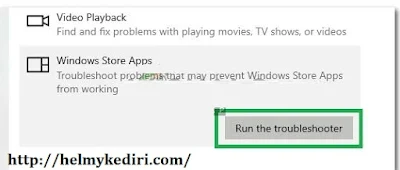

Posting Komentar untuk "10 Cara mengatasi file system error 2147219196 diwindows 10"
Posting Komentar
Artikel di blog ini bersumber dari pengalaman pribadi penulis, tulisan orang lain sebagai posting tamu maupun bayaran oleh sebab itu segala hak cipta baik kutipan dan gambar milik setiap orang yang merasa memilikinya